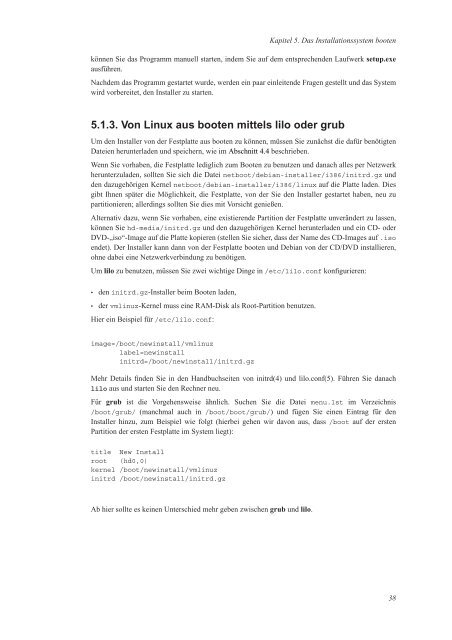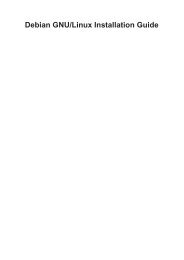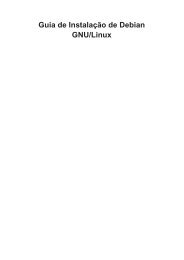Debian GNU/Linux – Installationsanleitung - di - Debian
Debian GNU/Linux – Installationsanleitung - di - Debian
Debian GNU/Linux – Installationsanleitung - di - Debian
Sie wollen auch ein ePaper? Erhöhen Sie die Reichweite Ihrer Titel.
YUMPU macht aus Druck-PDFs automatisch weboptimierte ePaper, die Google liebt.
Kapitel 5. Das Installationssystem booten<br />
können Sie das Programm manuell starten, indem Sie auf dem entsprechenden Laufwerk setup.exe<br />
ausführen.<br />
Nachdem das Programm gestartet wurde, werden ein paar einleitende Fragen gestellt und das System<br />
wird vorbereitet, den Installer zu starten.<br />
5.1.3. Von <strong>Linux</strong> aus booten mittels lilo oder grub<br />
Um den Installer von der Festplatte aus booten zu können, müssen Sie zunächst <strong>di</strong>e dafür benötigten<br />
Dateien herunterladen und speichern, wie im Abschnitt 4.4 beschrieben.<br />
Wenn Sie vorhaben, <strong>di</strong>e Festplatte le<strong>di</strong>glich zum Booten zu benutzen und danach alles per Netzwerk<br />
herunterzuladen, sollten Sie sich <strong>di</strong>e Datei netboot/debian-installer/i386/initrd.gz und<br />
den dazugehörigen Kernel netboot/debian-installer/i386/linux auf <strong>di</strong>e Platte laden. Dies<br />
gibt Ihnen später <strong>di</strong>e Möglichkeit, <strong>di</strong>e Festplatte, von der Sie den Installer gestartet haben, neu zu<br />
partitionieren; aller<strong>di</strong>ngs sollten Sie <strong>di</strong>es mit Vorsicht genießen.<br />
Alternativ dazu, wenn Sie vorhaben, eine existierende Partition der Festplatte unverändert zu lassen,<br />
können Sie hd-me<strong>di</strong>a/initrd.gz und den dazugehörigen Kernel herunterladen und ein CD- oder<br />
DVD-„iso“-Image auf <strong>di</strong>e Platte kopieren (stellen Sie sicher, dass der Name des CD-Images auf .iso<br />
endet). Der Installer kann dann von der Festplatte booten und <strong>Debian</strong> von der CD/DVD installieren,<br />
ohne dabei eine Netzwerkverbindung zu benötigen.<br />
Um lilo zu benutzen, müssen Sie zwei wichtige Dinge in /etc/lilo.conf konfigurieren:<br />
• den initrd.gz-Installer beim Booten laden,<br />
• der vmlinuz-Kernel muss eine RAM-Disk als Root-Partition benutzen.<br />
Hier ein Beispiel für /etc/lilo.conf:<br />
image=/boot/newinstall/vmlinuz<br />
label=newinstall<br />
initrd=/boot/newinstall/initrd.gz<br />
Mehr Details finden Sie in den Handbuchseiten von initrd(4) und lilo.conf(5). Führen Sie danach<br />
lilo aus und starten Sie den Rechner neu.<br />
Für grub ist <strong>di</strong>e Vorgehensweise ähnlich. Suchen Sie <strong>di</strong>e Datei menu.lst im Verzeichnis<br />
/boot/grub/ (manchmal auch in /boot/boot/grub/) und fügen Sie einen Eintrag für den<br />
Installer hinzu, zum Beispiel wie folgt (hierbei gehen wir davon aus, dass /boot auf der ersten<br />
Partition der ersten Festplatte im System liegt):<br />
title New Install<br />
root (hd0,0)<br />
kernel /boot/newinstall/vmlinuz<br />
initrd /boot/newinstall/initrd.gz<br />
Ab hier sollte es keinen Unterschied mehr geben zwischen grub und lilo.<br />
38